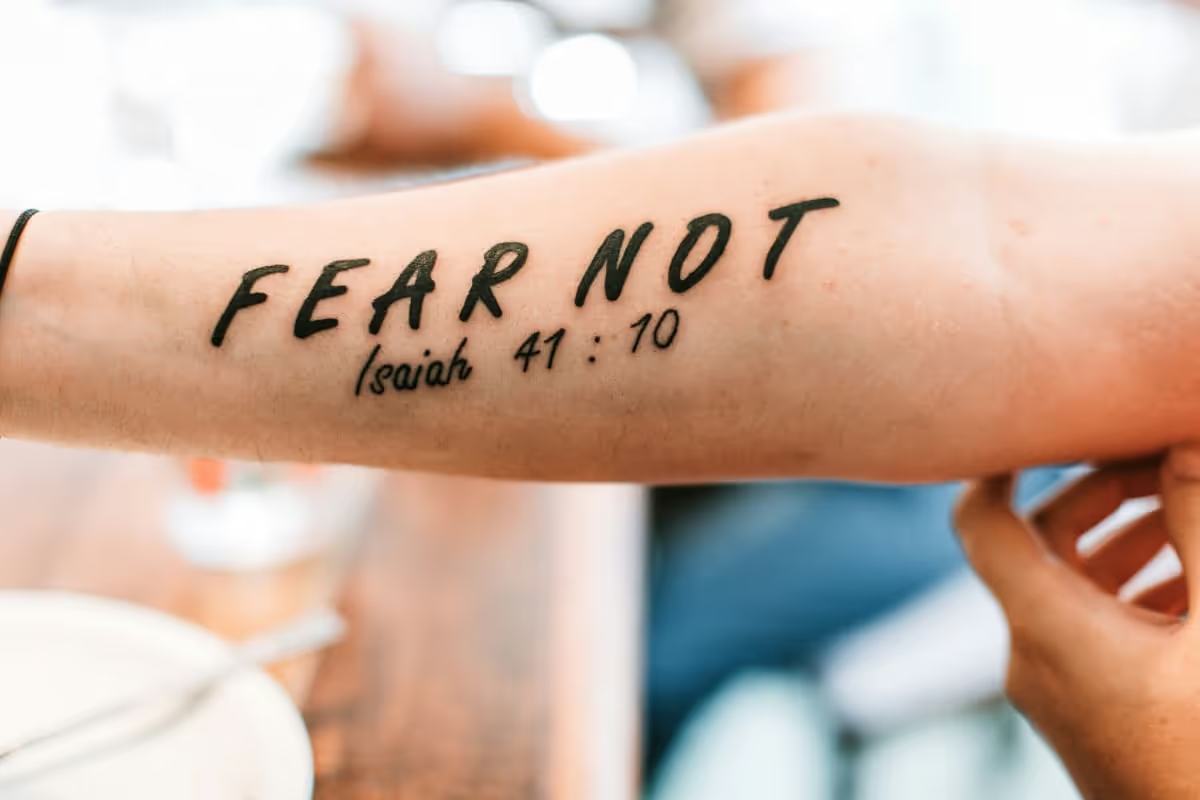Warum sollte ich ein Tattoo aus einem Foto entfernen?
Manchmal möchte man ein Tattoo aus einem Foto entfernen, um ein sauberes und professionelles Bild zu erhalten.
- Berufliche Bewerbungen: Ein sauberes Bild ohne Tattoos kann bei Bewerbungen einen professionelleren Eindruck hinterlassen.
- Familienfotos: Entfernen Sie Tattoos, um ein harmonischeres und traditionelleres Familienfoto zu erstellen.
- Soziale Medien: Ein tattoo-freies Bild kann in bestimmten sozialen Medienkontexten besser ankommen.
- Modeling und Schauspiel: Für bestimmte Rollen oder Aufträge kann ein Bild ohne Tattoos erforderlich sein.
- Persönliche Vorlieben: Manchmal möchte man einfach ein Bild ohne Tattoos für persönliche Erinnerungen.
Wie man dieses Tool verwendet, um ein Tattoo aus einem Foto zu entfernen
Um ein Tattoo aus einem Foto zu entfernen, folgen Sie diesen einfachen Schritten:
- Datei hochladen: Ziehen Sie Ihre Datei in den Bereich, der mit "Dateien hier ablegen" gekennzeichnet ist.
- Datei laden: Warten Sie, bis die Datei geladen ist. Sie werden dann automatisch auf eine andere Seite weitergeleitet.
- Bearbeitungswerkzeuge auswählen: Für schnelle Korrekturen verwenden Sie die Funktion "Schnelles Löschen". Für komplexere Objekte nutzen Sie die Funktion "Magisches Löschen". Wählen oder malen Sie das Objekt, das Sie entfernen möchten, mit dem "Klickbereich" oder dem "Manuellen Pinsel" (anpassbare Größe).
- Bild bearbeiten: Wenn Sie "Schnelles Löschen" verwenden, erhalten Sie das bearbeitete Bild sofort nach der Auswahl/Malerei des Objekts. Bei "Magisches Löschen" müssen Sie auf "Jetzt entfernen" klicken.
Wie man gute Ergebnisse erzielt, wenn man ein Tattoo aus einem Foto entfernt
Um gute Ergebnisse beim Entfernen eines Tattoos aus einem Foto zu erzielen, sind einige bewährte Praktiken zu beachten.
- Hohe Bildqualität: Verwenden Sie ein hochauflösendes Bild, um sicherzustellen, dass die Details beim Entfernen des Tattoos erhalten bleiben. Je besser die Bildqualität, desto natürlicher wirkt das Endergebnis.
- Richtige Werkzeuge: Wählen Sie die passenden Bearbeitungswerkzeuge für die jeweilige Aufgabe. Für einfache Korrekturen eignet sich das "Schnelle Löschen", während für komplexere Tattoos das "Magische Löschen" besser ist.
- Geduld und Präzision: Nehmen Sie sich Zeit, um das Tattoo sorgfältig zu entfernen. Achten Sie darauf, dass die Kanten sauber und die Übergänge nahtlos sind, um ein realistisches Ergebnis zu erzielen.
- Nachbearbeitung: Nutzen Sie zusätzliche Bearbeitungsfunktionen wie das Anpassen von Helligkeit und Kontrast, um das bearbeitete Bild zu verfeinern. Dies hilft, das bearbeitete Bild harmonisch in den Rest des Fotos zu integrieren.
- Feedback einholen: Zeigen Sie das bearbeitete Bild Freunden oder Kollegen, um deren Meinung einzuholen. Externe Rückmeldungen können helfen, eventuelle Unstimmigkeiten zu erkennen und zu korrigieren.